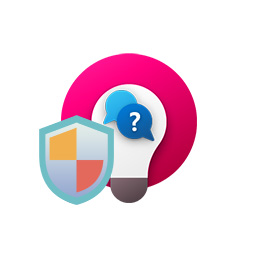
آموزش نرمافزار Norton Ghost
Norton Ghost معروفترین نرمافزار پشتیبانگیری از اطلاعات در میان دهها نرمافزار زیر و درشت موجود بازار است و با پشتوانه قوی شرکت توسعهدهنده آن اولین انتخاب کاربران حرفهای و شرکتها است. اما ویژگی ممتاز این نرمافزار، پشتیبانگیری از ویندوز همراه با تمام تنظیمات و برنامههایی است که روی آن نصب شدهاند. یعنی میتوانید از ویندوز و تمام باروبنهاش یک نسخه پشتیبان تهیه کنید و هرگاه احساس کردید که ویندوز به درستی کار نمیکند یا خراب شده است و بالا نمیآید، با این نرمافزار به بازگرداندن ویندوز سرحال و سالم با تمام برنامههایی که روی آن نصب شدهاست، اقدام کنید. این قابلیت آسودگی و اطمینان خاصی به شما میدهد که باعث میشود هیچگاه نگران سیستم و ویندوز خود نباشید و بتوانید هر کاری را در ویندوز انجام دهید. همچنین در زمان شما نیز صرفهجویی میکند. چون بازگرداندن ویندوز در کمتر از دو دقیقه صورت میگیرد.
پس از باز کردن Norton Ghost (نسخه 14)، باید این پنجره باز شود.
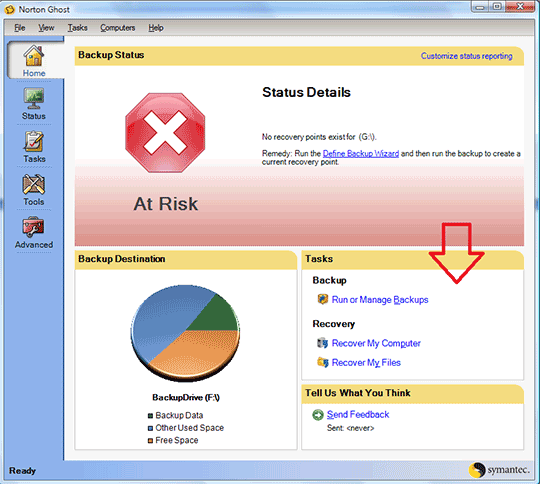
اگر از نسخههای قدیمیتر این نرمافزار استفاده کردهاید، پس از باز کردن Norton Ghost برای اولین بار ، ممکن است کمی تعجب کنید. اگر از یک نسخه قدیمیتر استفاده میکنید، ممکن است به استفاده از منوی Task مجبور شوید.
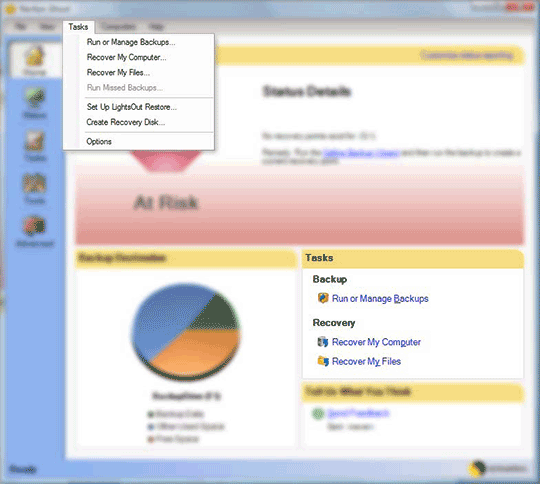
نکته: در همین ابتدا باید به چند نکته مهم توجه کنید: Run or Manage Backups به شما اجازه ساخت، ویرایش و اجرای فایلهای پشتیبان سیستم را میدهد. Recover My Computer و Recover My Files وظیفه برگرداندن فایلهای پشتیبان را دارند.
پشتیبانگیری
پشتیبانگیری به شما اجازه تهیه پشتیبان از کل هارددیسک یا انتخاب فایلها و پوشهها را میدهد. برای ساخت یک پشتیبان روی Run or Manage Backups کلیک کنید. من قبلاً یکسری پشتیبان گرفتم. برای ایجاد تغییرات بیشتر مانند ایجاد یک پشتیبان جدید، فقط کافی است روی Define New در قسمت بالایی کلیک کنید.
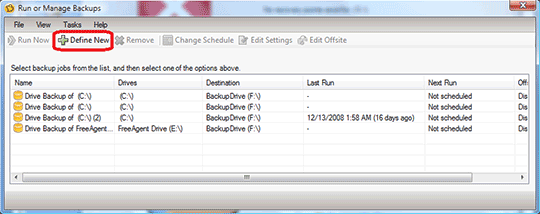
دو گزینه پیش رو دارید، یا باید از کل کامپیوتر پشتیبان بگیرید یا به صورت انتخابی فقط از فایلها و پوشههای موردنظرتان پشتیبان تهیه کنید. گزینه backup my computer از هارددیسک یک کپی تهیه میکند که این شامل هر چیزی از ویندوز گرفته تا برنامههای نصبشده میشود. در گزینه backup selected files and folders انتخاب میکنید که از چه چیزی میخواهید پشتیبان بگیرید. برای مثال، از این گزینه هنگامی استفاده کنید که بخواهید فقط از فایلهای خاصی پشتیبان تهیه کنید. گزینه اول را انتخاب میکنیم. روی Next کلیک کنید.
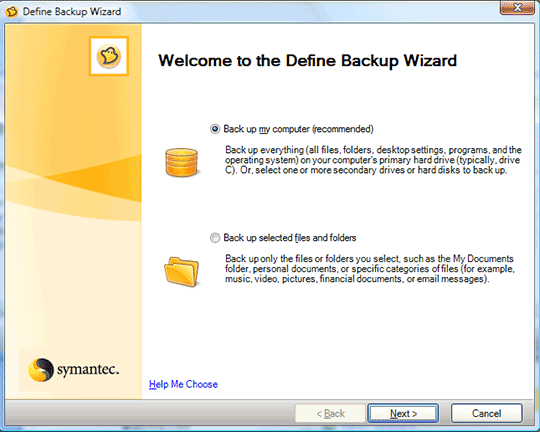
پنجره بعدی به شما اجازه میدهد، تصمیم بگیرید که از کدام هارددیسک میخواهید پشتیبان بگیرید. شما میتوانید با دکمه Control چند هارددیسک را انتخاب کنید. اینجا درایو C را انتخاب و روی Next کلیک میکنیم.
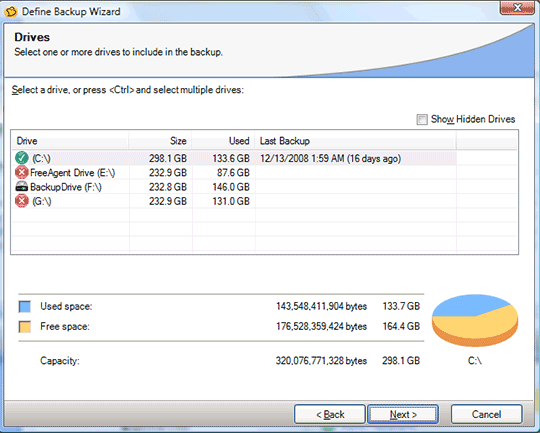
دو گزینه پشتیبانگیری را که قبلاً به آن اشاره کردم به خاطر دارید؟ میتوانید یک increment backup recovery point set یا یک کپی کامل (independent recovery point) تهیه کنید. همیشه گزینه دوم را انتخاب کنید. در حقیقت باید یکبار پشتیبان کامل بگیرید، بعد هر بار یک incremental backup بگیرید تا فقط تغییرات به نسخه پشتیبان اضافه شوند. فرض میکنم هنوز هیچ پشتیبانی تهیه نکردهاید. بنابراین گزینه Independent recovery point را انتخاب کنید.
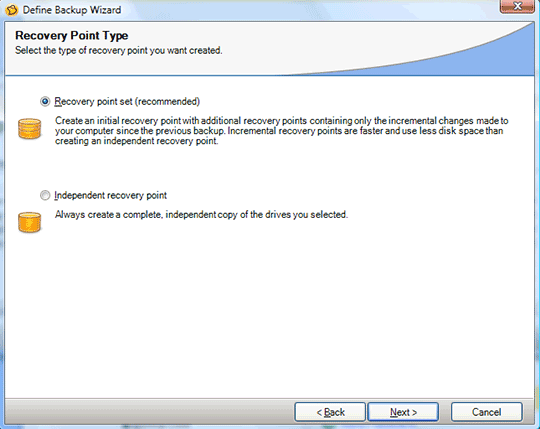
به Ghost بگویید، فایل پشتیبان را کجا ذخیره کند. پیشنهاد من یک هارددیسک داخلی یا اکسترنال است. اما میتوانید از DVD هم استفاده کنید. نسخه جدید این نرمافزار به شما اجازه ذخیره پشتیبان روی NAS (ذخیرهساز شبکه) را نیز میدهد. محل موردنظر خود را انتخاب و Next کنید.

اگر فضای موردنیاز در مقصد کافی نباشد، این پیام خطا را دریافت میکنید.
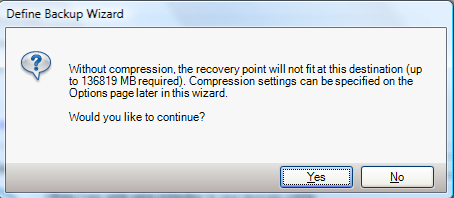
پس از کلیک روی Next، باید یک پنجره مشابه با تصویر ببینید که برای این پشتیبانگیری به شما اجازه تغییر در تنظیمات را میدهد. اسم فایل پشتیبان را مناسب و مرتبط انتخاب کنید. برای مثال، اگر از درایو C پشتیبان تهیه میکنید، میتوانید اسم آن را drive backup of C بگذارید تا بعداً موقع برگرداندن سرگردان نشوید و بدانید که چه چیزی را برمیگردانید. پیشنهاد میکنم، Compression یا متد فشردهسازی را پیشفرض رها کنید. در نهایت، تیک گزینه Verify recovery point after creation را زده و روی Next کلیک کنید.
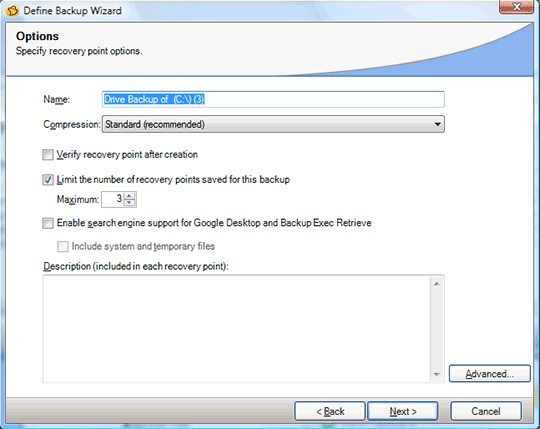
این پنجره فقط مربوط به کاربران حرفهای است. میتوانید بدون ایجاد هیچ تغییری روی Next کلیک کنید.
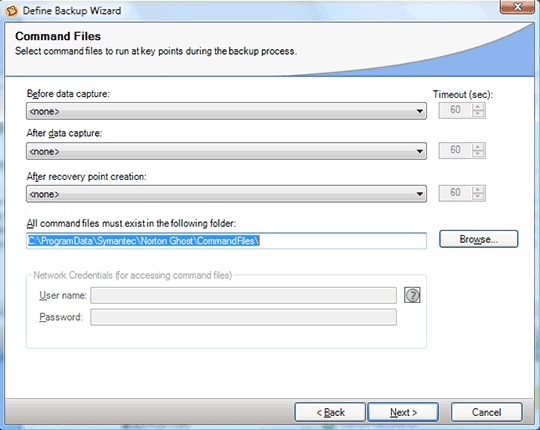
میتوانید تهیه پشتیبان را به صورت خودکار و براساس یک جدول زمانبندیشده، یا به صورت دستی انجام دهید. همیشه No Schedule را برای تهیه پشتیبانهای مستقل انتخاب میکنیم. روی Next کلیک کنید.
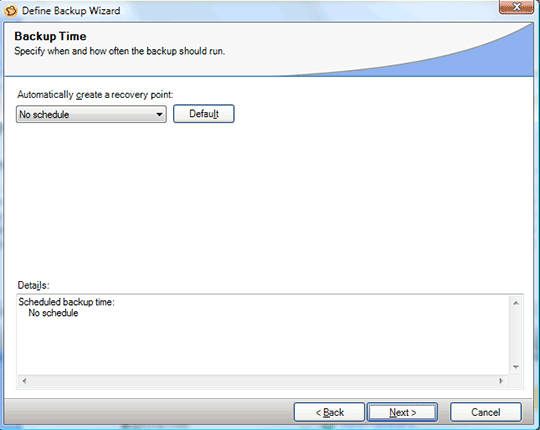
کار تمام است، حالا میتوانید با زدن تیک Run backup now و کلیک روی دکمه finish به هدفتان برسید.
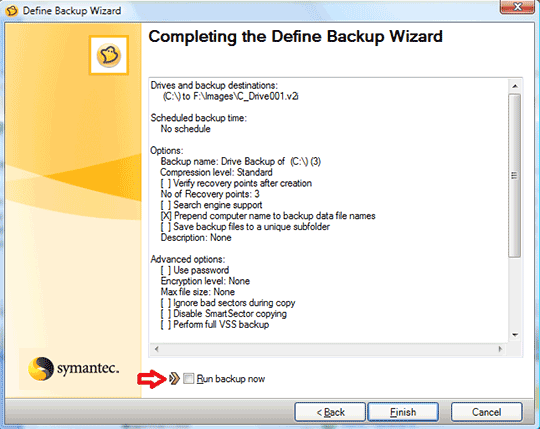
روش دیگر برای اجرای پشتیبان، انتخاب آن و کلیک روی Run Now است.
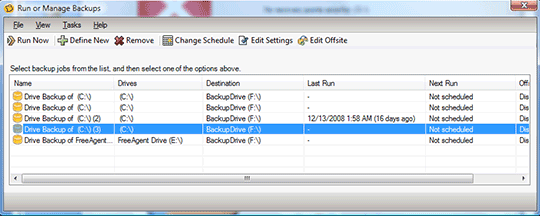
نکته: تهیه پشتیبان میتواند از ده دقیقه تا یک ساعت بسته به اندازه هارددیسک زمان ببرد. بهتر است اولین کاری که بعد از نصب ویندوز و برنامهها و درایورها انجام میدهید پشتیبانگیری کامل با Norton Ghost باشد. یعنی یک (Independent Backup) تهیه کنید. همیشه بعد از چند ماه استفاده از کامپیوتر، به صورت دستی از فایلهای شخصی (اسناد Word، موزیک، ویدئو، اسناد فتوشاپ و چیزهای دیگر) روی هارددیسک اکسترنال پشتیبان بگیرید و بعداً براساس نیاز از آنها استفاده کنید. در صورت گرفتن پشتیبان کامل از کامپیوترتان، باید با استفاده از سیدی Ghost بوت کنید.
